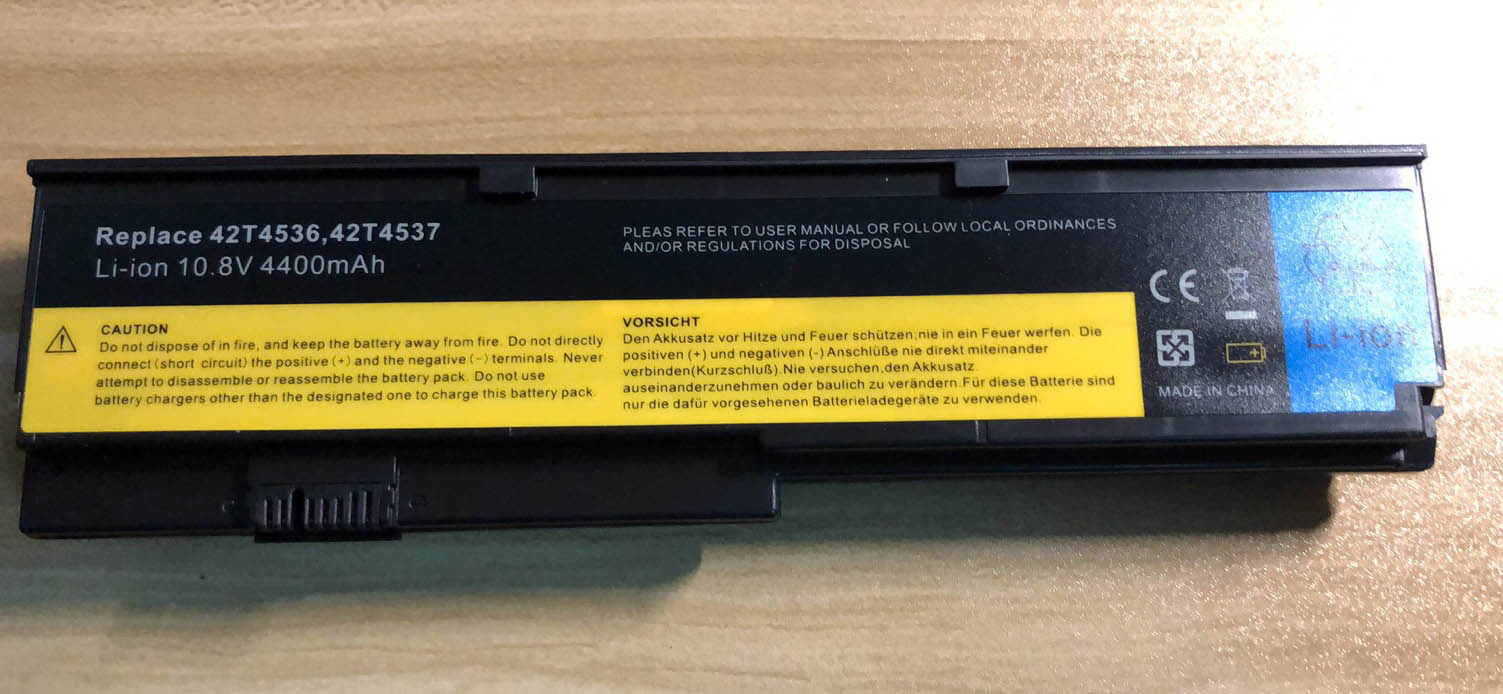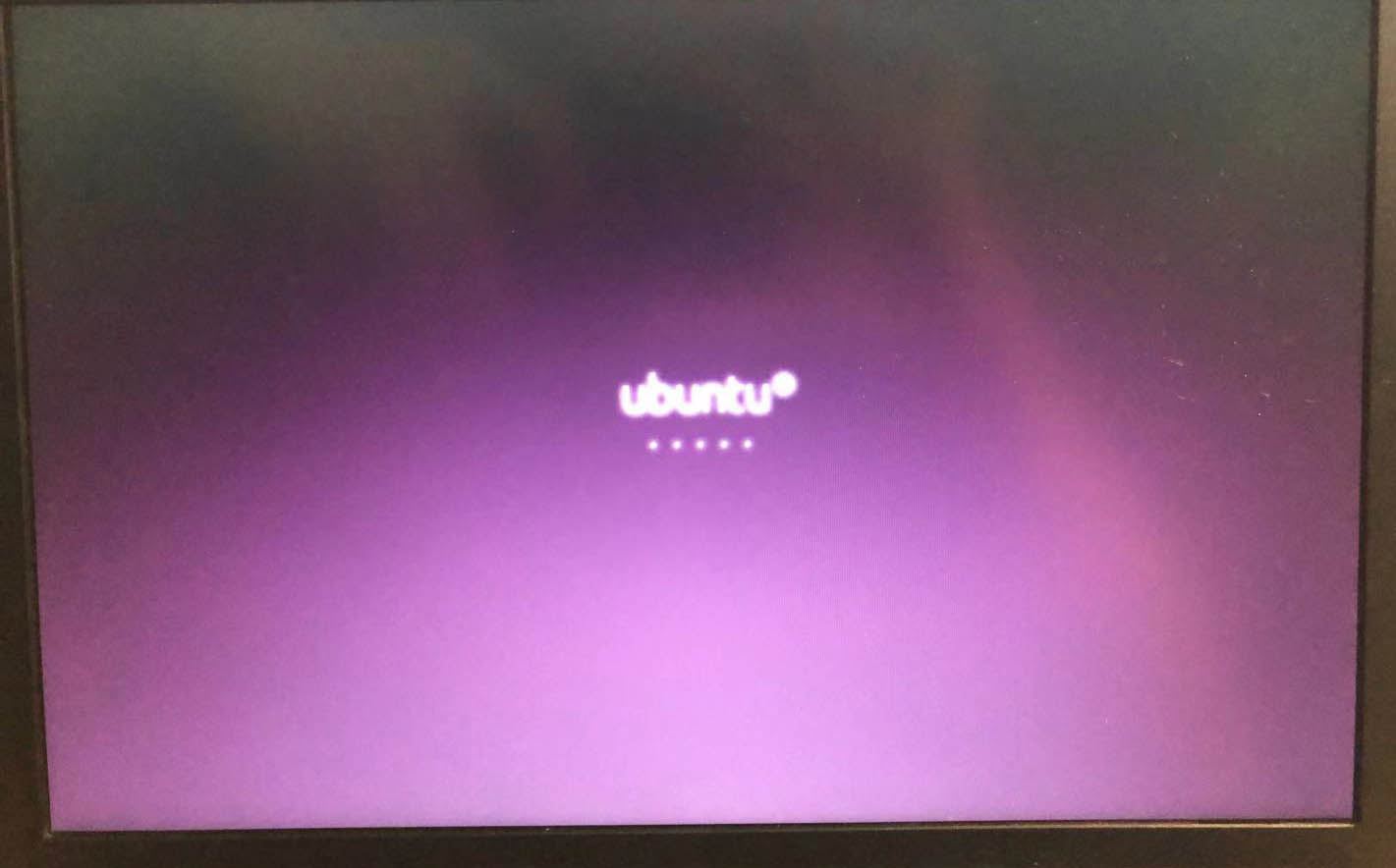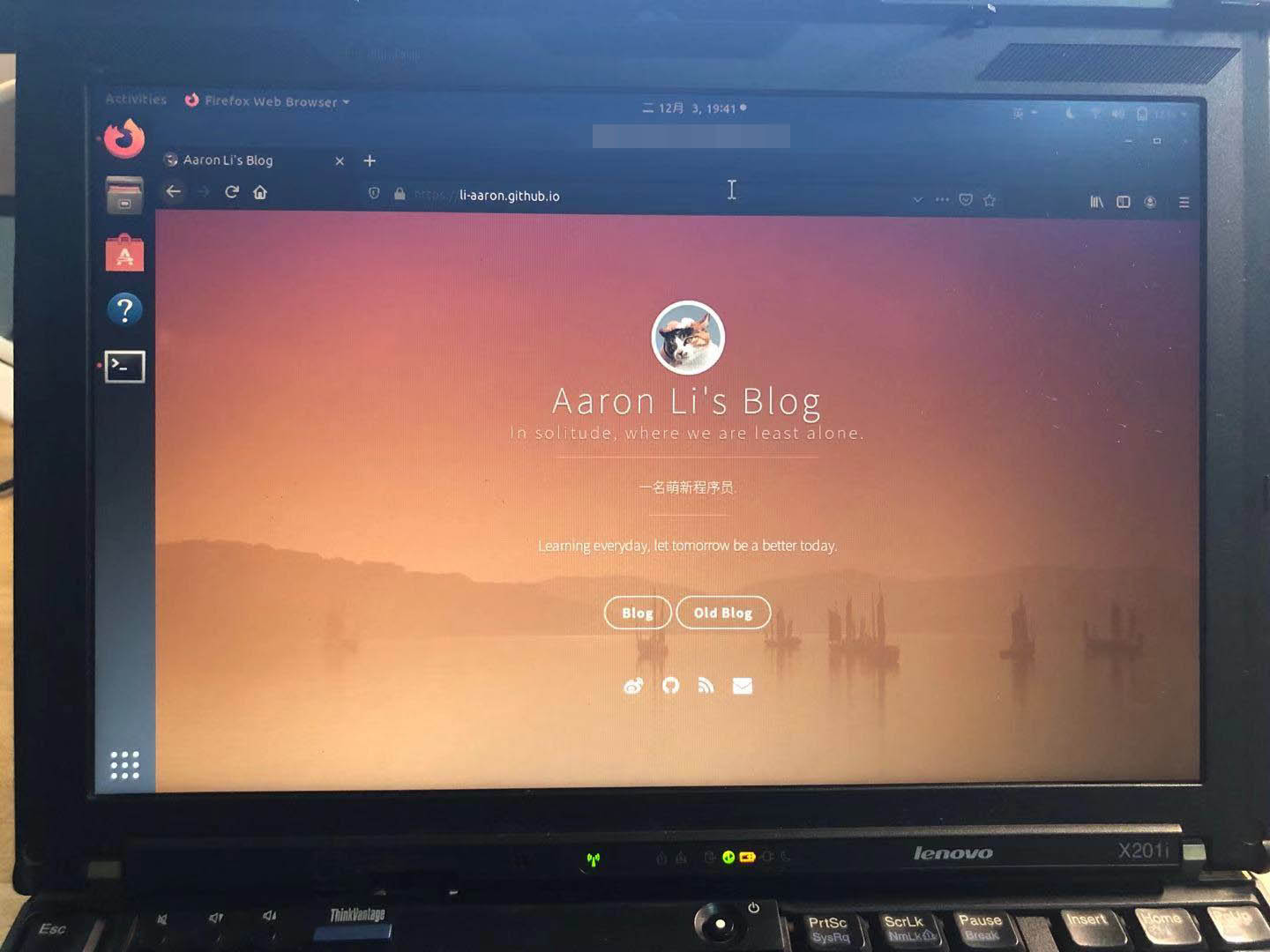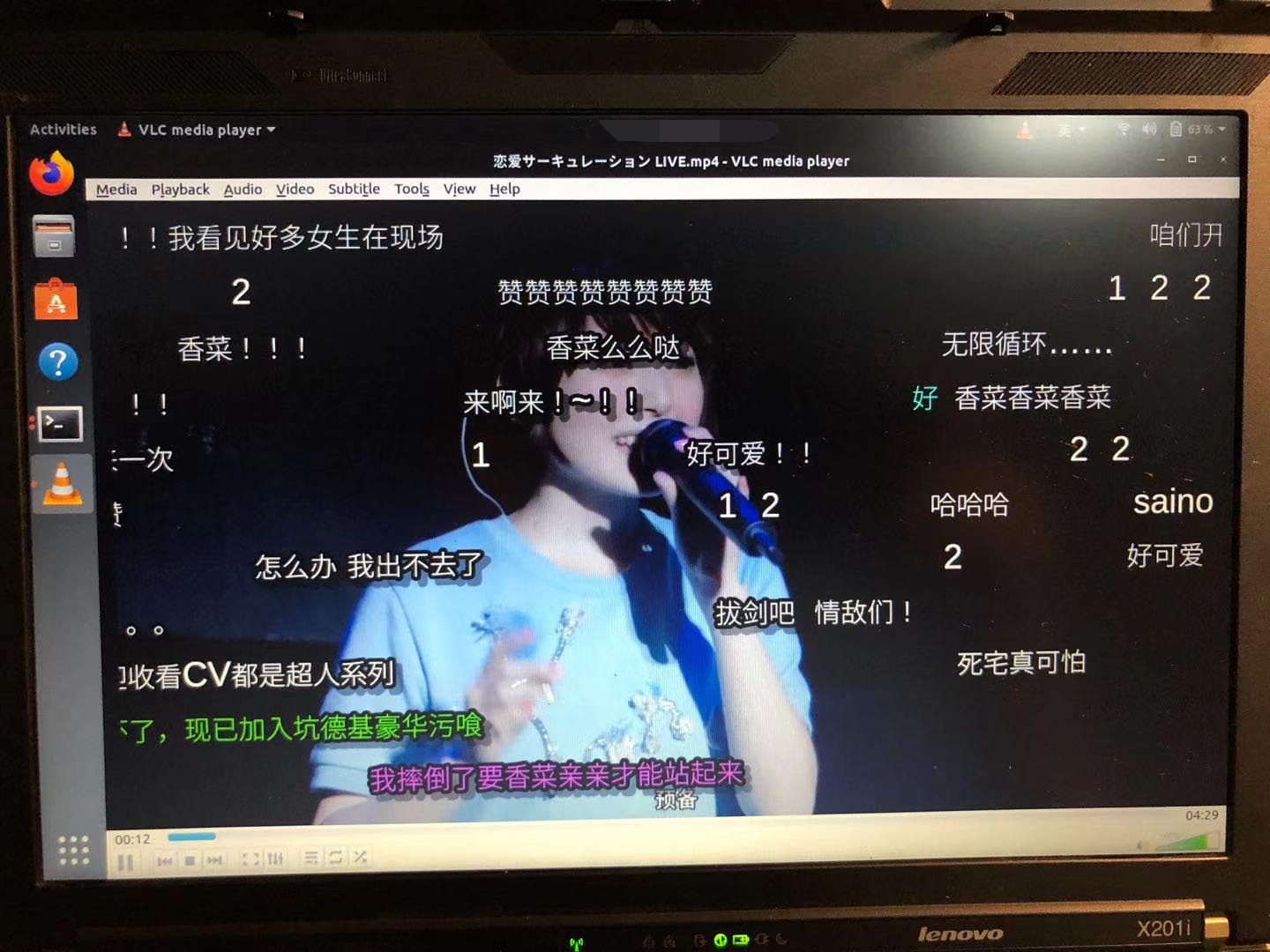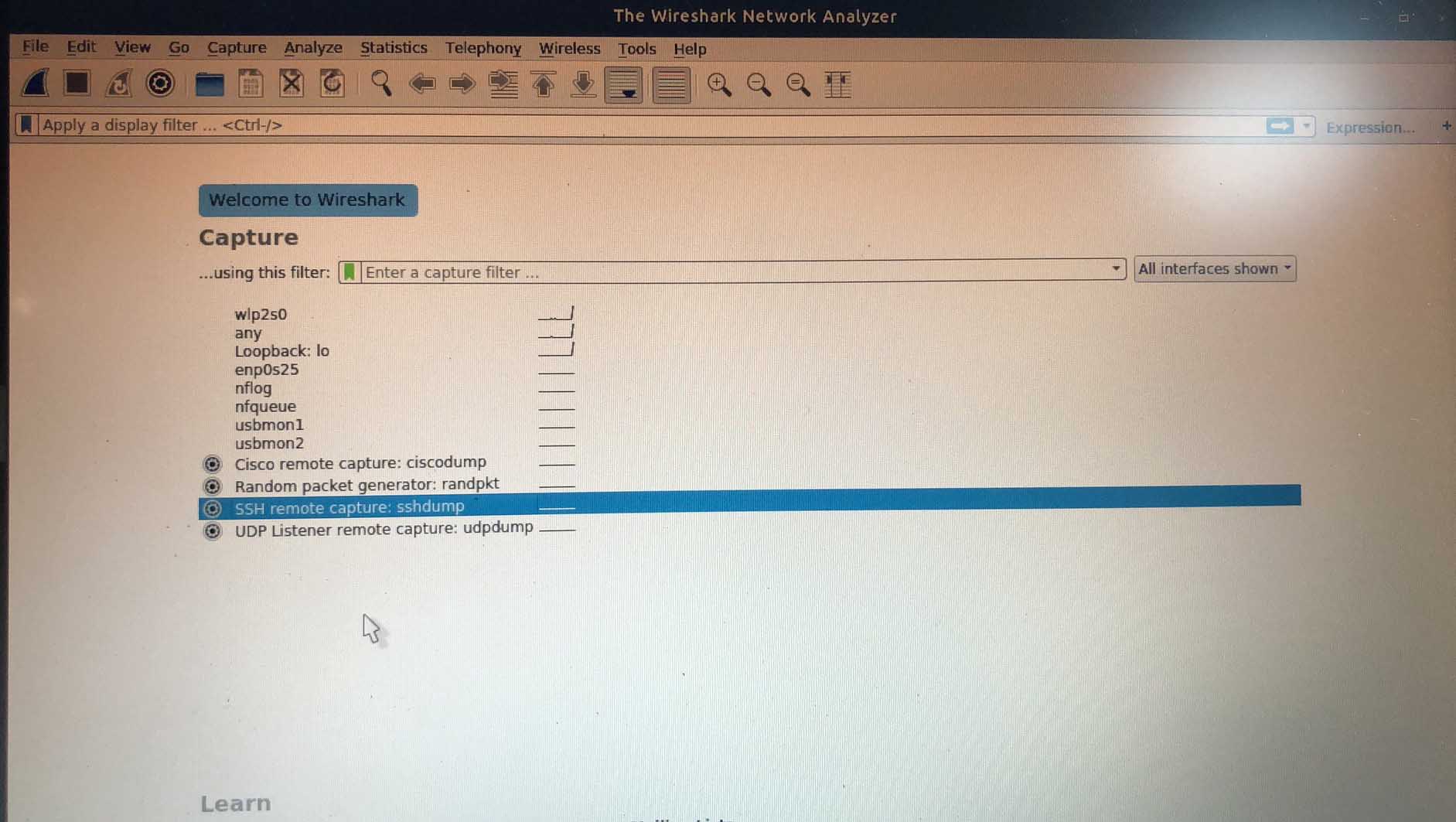老电脑焕发第二春,Thinkpad X201i复活记
老电脑系列第一篇,介绍Thinkpad X201i拆机,清灰,更换风扇、硬盘、电池、以及增加内存的过程。
最近搞网络设备的时候发现手头没有什么趁手的机器,surface pro放在腿上特别扭,又想躺在床上不用台式机,就想起前阵子给父上买了个小米Air,淘汰下来的这台老Thinkpad X201i了。
这台机器已经进不去系统了,在win7界面打转,电池也撑不了5分钟,风扇也哗啦啦的响。需要更换电池风扇,增加内存,更换SSD。
1. 拆机换风扇
首先是风扇,Thinkpad 都预留了更换内存、硬盘的开口,但更换风扇需要将主板整体拆下来。
要想拆主板,首先要拆键盘,Thinkpad 背面螺丝标注的还是很好的,把主板和键盘的螺丝都一次性拧下来,顺便把硬盘也拆掉。
拆掉键盘和触摸板后,注意触摸板要先拆掉接线,主板就露出来了,X201i的主板比当年的E系列和SL系列做工看上去好一些,还包了一层防尘纸。
灰还是挺大的,懒人直接上吸尘器。
继续拆。
主板下来了,可以拆风扇了。
风扇拧下来,用吸尘器把风口好好吸一吸,之前都已经糊上了粘粘的东西。
Intel的Chipset。
直接把加装的内存条放上去,这里是用samsung 1333的ddr3,两条都是2G。
换上副厂的风扇(现在TB上也只有这种了),安装回去,开机没有声音了,清爽了许多。
2. 换硬盘,电池,网卡
把一块淘汰下来的128G samsung ssd换上去。
拆下来的硬盘盒两侧还有防震硅胶。
电池也换成副厂的。
安装Ubuntu 18.04系统,开机基本秒开。
原来自带的网卡已经不太好用了,目前没找到能替换的,先插一个MI usb wifi。
现在可以正常使用了。
3. 后记
用VLC打开视频,发现720P以上卡顿就很严重了,不过我的目的是用来远程调网络,顺便聊个天什么的,需求已经基本满足了,12寸的本本到现在还是很轻巧。